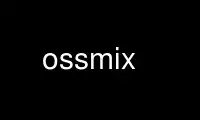
این دستور ossmix است که می تواند در ارائه دهنده هاست رایگان OnWorks با استفاده از یکی از چندین ایستگاه کاری آنلاین رایگان ما مانند Ubuntu Online، Fedora Online، شبیه ساز آنلاین ویندوز یا شبیه ساز آنلاین MAC OS اجرا شود.
برنامه:
نام
ossmix - برنامه میکسر خط فرمان سیستم صدا را باز کنید.
خلاصه
ossmix [-d ] [-achqD] [کنترل نام] [ارزش]
شرح
ossmix یک ابزار ساده میکسر خط فرمان است که برای نمایش تنظیمات میکسر استفاده می شود
دستگاه های صوتی فیزیکی و مجازی OSS نسخه 4 دارای API میکسر توسعه یافته است که
برخی از ویژگی های خاص دستگاه را پشتیبانی می کند که ممکن است با استفاده از میکسر دیگر در دسترس نباشند
برنامه های کاربردی.
OPTIONS
-D نمایش اطلاعات دستگاه
-a تنظیمات میکسر را برای همه میکسرها (فرمت معمولی) تخلیه کنید.
-c تنظیمات میکسر را برای همه میکسرها (فرمت فرمان).
-h نمایش اطلاعات استفاده
-q حالت بی صدا
-v[1|2]
حالت پرمخاطب. -v2 اطلاعات دقیق تری را چاپ می کند -v1.
ctrl# ارزش
تغییر دادن ارزش از یک میکسر کنترل.
<نه arg>
نمایش تنظیمات فعلی/ممکن
طریقه استفاده
ossmix بدون هیچ آرگومان تنظیمات فعلی دستگاه میکسر پیش فرض را نمایش می دهد
(معمولا تراشه صدای مادربرد). از این پرینت نیز می توان برای پیدا کردن موارد استفاده کرد
پشتیبانی کنترل نام ها و مقادیر احتمالی آنها در حال حاضر همه کنترل ها یک ON/OFF را می پذیرند
ارزش، مونو ارزش (0 تا 100) یا استریو ارزش (چپ:راست جایی که حجم هر دو کانال
می تواند بین 0 تا 100 باشد). در ارزش همچنین می تواند به صورت نسبی بیان شود (به عنوان مثال 1+ به
1 را به جلد قبلی اضافه کنید). یک روشن/خاموش کنترل همچنین می تواند یک TOGGLE دریافت کند ارزش. اگر یک
کنترل است نام در گیومه های زیر خروجی عادی، از نام می تواند مورد استفاده قرار گیرد
به جای کنترل هنگام تنظیم a ارزش.
نمونه زیر نمونه پرینت تولید شده توسط ossmix:
میکسر انتخاب شده 0/Creative AudioPCI
کنترل های شناخته شده عبارتند از:
جلد [: ] (در حال حاضر 50:50)
pcm [: ] (در حال حاضر 50:50)
گوینده (در حال حاضر 21)
خط [: ] (در حال حاضر 32:32)
line.rec ON|OFF (فعلاً خاموش)
میکروفون (در حال حاضر 16)
mic.rec ON|OFF (در حال حاضر روشن)
سی دی [: ] (در حال حاضر 100:100)
cd.rec ON|OFF (در حال حاضر خاموش)
pcm2 [: ] (در حال حاضر 75:75)
خط 1 [: ] (در حال حاضر 32:32)
line1.rec ON|OFF (فعلاً خاموش)
خط 2 (در حال حاضر 32)
line2.rec ON|OFF (فعلاً خاموش)
خط 3 (در حال حاضر 0)
line3.rec ON|OFF (فعلاً خاموش)
mic.micboost روشن|خاموش (در حال حاضر روشن)
mic.micbias روشن|خاموش (در حال حاضر روشن)
mute.pcmmute ON|OFF (فعلاً خاموش)
mute.pcm2mute ON|OFF (فعلاً خاموش)
mute.micmute ON|OFF (فعلاً خاموش)
mute.cdmute ON|OFF (در حال حاضر خاموش)
mute.linemute ON|OFF (فعلاً خاموش)
mute.line1mute ON|OFF (در حال حاضر خاموش)
mute.line2mute ON|OFF (در حال حاضر خاموش)
mute.line3mute ON|OFF (در حال حاضر خاموش)
انتخاب کردن MIXER دستگاه
امکان انتخاب دستگاه میکسر با استفاده از -dخط فرمان
بحث و جدل. این آرگومان (در صورت استفاده) باید اولین آرگومان در خط فرمان باشد. توسط
به طور پیش فرض میکسر شماره 0 قابل دسترسی خواهد بود. برای پیدا کردن دستگاه های میکسر موجود، تایپ کنید
ossinfo -x و زیر عنوان Mixers برای دستگاه های میکسر موجود نگاه کنید.
در حال تغییر MIXER تنظیمات
تغییر مقادیر درست مانند اپلت اصلی "میکسر" انجام می شود. مثلا:
ossmix pcm 50:60
مورد بالا pcm را تنظیم می کند کنترل (حجم پخش صدا) به طوری که حجم کانال سمت چپ باشد
50 و حجم کانال مناسب 60 است. فقط با "ossmix pcm 50 اینچ هر دو حجم کانال
روی 50 تنظیم خواهد شد.
علاوه بر میکسر قدیمی، اکنون برخی تنظیمات (معمولاً ON/OFF) وجود دارد. این تنظیمات
مخصوص دستگاه هستند و با همه کارت های صدا کار نمی کنند. ساده ترین راه برای پیدا کردن آنها
برای شروع است ossmix بدون آرگومان های خط فرمان (غیر از -d#)
برخی از کنترل نام ها حاوی یک نقطه (".") هستند. این نقطه هنگام تغییر مقدار مورد نیاز است. برای
مثال: "ossmix -d0 mic.micboost روشن».
مثال ها
ossmix حجم 50
vol را تنظیم کنید کنترل حجم به 50. اگر pcm کنترل استریو است کنترل، از هر دو
کانال ها روی 50 تنظیم می شوند.
ossmix حجم 50:60
vol را تنظیم کنید کنترل به طوری که حجم کانال سمت چپ 50 و کانال سمت راست باشد
حجم 60 است.
ossmix حجم +2
ولوم صدا را 2 افزایش دهید.
ossmix -- حجم +2:-2
صدای کانال چپ را 2 افزایش دهید و صدای کانال سمت راست را 2 کاهش دهید. "--"
در برخی از سیستم ها مورد نیاز است به طوری که "-2"با یک پارامتر اشتباه نمی شود.
ossmix میکرو بوست ON
micboost را روی ON قرار دهید.
ossmix میکرو بوست تغییر وضعیت
micboost را تغییر دهید.
ossmix پخش کننده +2
صدای mplayer را 2 افزایش دهید. این فقط در صورتی کار می کند که mplayer از مجازی استفاده کند
میکسر
با استفاده از خدمات onworks.net از ossmix آنلاین استفاده کنید
